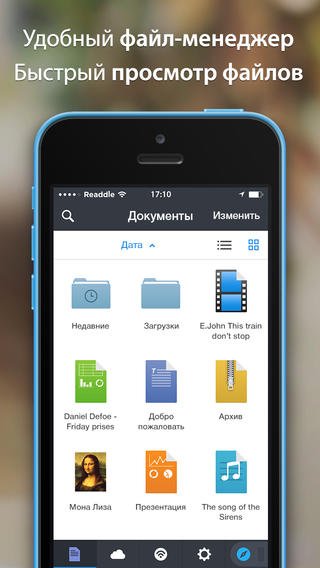به طوری که همه اسناد همیشه در دسترس هستند - آنها را در iDevice خود بارگیری کنید، مهم نیست که iPhone یا iPad باشد - فقط یک دستورالعمل وجود دارد.
نحوه باز کردن فایل doc در iPad و iPhone
برای باز کردن فایلهای سند word، به برنامهای نیاز است که با آن این کار را انجام دهیم. در واقع، تعداد زیادی از آنها وجود دارد، اما اپل مجموعه کاملی از برنامه ها را برای کار با اسناد منتشر کرده است که کاملا رایگان است. اپل استفاده از Pages را برای کار با فایل های متنی توصیه می کند.
روی نماد کلیک کنید تا به App Store بروید تا صفحات را نصب کنید
صفحات را مانند هر برنامه دیگری نصب کنید
نحوه دانلود سند Word در آیفون و آیپد
پس از نصب صفحات، ما نیاز داریم.
1. iTools را باز کنید و iDevice را به رایانه خود وصل کنید.
2. از بالا (2) و از کنار (1) به تب "Application" بروید.

3. بر روی دکمه "File Share" در مقابل برنامه Pages کلیک کنید
4. در پنجره ظاهر شده بر روی Documents and import کلیک کرده و گزینه file را انتخاب کنید.

5. خود فایل Word را که می خواهید در iPhone یا iPad آپلود کنید، انتخاب کنید
6. Pages را در iGadget باز کنید و در صفحه اصلی، + را در گوشه سمت چپ بالا فشار دهید
7. روی copy from iTunes کلیک کنید و فایل خود را انتخاب کنید
همین! در واقع، همه چیز ساده تر از چیزی است که به نظر می رسد، و با یک بار انجام این روش، به سرعت چنین عملیاتی را انجام خواهید داد.
مقالات و هک های زندگی
اگر نمی دانیم چگونه این کار را انجام دهیم، ابتدا باید مشخص کنیم که چرا این فایل ها در یک دستگاه تلفن همراه مورد نیاز هستند. بیایید سعی کنیم پیدا کنیم چگونه یک سند Word را در آیفون بارگذاری کنیمبا در نظر گرفتن درخواست های فردی هر کاربر.
چگونه می توانم یک سند Word را در آیفون خود آپلود کنم؟
بیایید با این واقعیت شروع کنیم که فایل های متنی در یک دستگاه تلفن همراه کاملاً غیر ضروری هستند، اما ممکن است برای خواندن، ارسال بعدی از طریق پست یا برای سرویس Dropbox مورد نیاز باشند. همه این گزینه ها کاملا رایگان هستند.
اگر به مطالعه منظم علاقه مندیم، می توانیم برنامه ای مانند Good Reader یا Readdle Docs را انتخاب کنیم. معیار اصلی هنگام انتخاب یک برنامه باید فرمت هایی باشد که آن را پشتیبانی می کند. اگر نیاز به خواندن فایلهای PDF داشته باشیم، iBooks مناسب است، اگر فرمتهای آفیس iWorks باشد.
علاوه بر این، این اتفاق می افتد که شما باید یک سند Word را دانلود کنید تا بعداً آن را ویرایش کنید. در این شرایط، نرم افزار ویژه کمک خواهد کرد - به عنوان مثال، Office Plus. MS Office با QuickOffice که یکی از بهترین ها به حساب می آید نیز سازگار است. توصیه می شود برنامه هایی را انتخاب کنید که تا حد امکان فرمت های بیشتری را تشخیص دهند.
علاوه بر نرم افزار، باید iTunes را روی رایانه شخصی نصب کنیم. به هر حال ، برنامه واسطه iTunes بعداً برای بارگیری فایل های رسانه ای مختلف و همچنین بارگیری مفید خواهد بود و بنابراین منطقی است که آن را روی رایانه شخصی خود بگذارید.
ما آیفون را به کامپیوتر متصل می کنیم. iTunes را باز کنید و در منوی Applications برنامه نصب شده ای را پیدا می کنیم که اسناد Word را می خواند. روی "افزودن فایل ها" کلیک کنید.
اکنون می دانیم که چگونه با استفاده از iTunes و یک برنامه ویژه از پیش نصب شده، یک سند Word را در آیفون بارگذاری کنیم. از جمله نرم افزارهایی که در بالا ذکر شد، مجموعه اداری رسمی اپل به نام iWork است.
چگونه یک سند Word را از طریق iWork در آیفون آپلود کنیم؟
این مجموعه اداری شامل یک پردازشگر کلمه به نام Pages، یک ویرایشگر صفحه گسترده Numbers و یک برنامه ارائه Keynote است که مانند Power Point کار می کند.
می توانید iWork را در اپ استور پیدا و دانلود کنید. این جانشین AppleWorks در نظر گرفته می شود، اگرچه عملکرد اصلی آن متفاوت است. این بسته به صورت رایگان ارائه می شود و دارای iLife ادغام است. به هر حال، هر دو بسته به صورت بومی با هر مک ارائه می شود.
اگر به اسناد Word علاقه مند هستیم، به سختی ویرایشگر متنی بهتر از Pages برای iOS وجود دارد. این یک برنامه قدرتمند است که به طور خاص برای دستگاه های اپل طراحی شده است. هر کجا که باشیم، به ما در ایجاد، مشاهده و ویرایش اسناد متنی کمک می کند. علاوه بر این، این برنامه از ادغام با iCloud پشتیبانی می کند و بنابراین اسناد در همه دستگاه های ما ظاهر می شوند.
نحوه دانلود و باز کردن اسناد doc، docx، xls، xlsx، ppt، pptx در آیفون »بلاگ در مورد تبلیغات.
مشاهده، ایجاد و ویرایش اسناد Word به صورت رایگان! کلیه حق چاپ و حقوق انحصاری در پروژه مطابق با مفاد قسمت 4 قانون ایالتی فدراسیون روسیه محافظت می شود. اکنون می دانیم که چگونه Word را بارگیری کنیم سندبا معرفی iTunes و برای برنامه ویژه نصب شده قبلی. علاوه بر این، اکنون می توانید اسناد را در Dropbox باز، ویرایش و ذخیره کنید.
دانلود فایل های word در آیفون
کلمهفایلهای docx در آیفون، از طریق برنامه مستنداتبدون JailBreak "a.
بیایید سعی کنیم با در نظر گرفتن درخواست های شخصی هر کاربر، نحوه بارگذاری یک سند Word را در آیفون دریابیم. علاوه بر این، این اتفاق می افتد که بارگذاری یک سند Word برای ویرایش بعدی آن مورد نیاز است. در این شرایط، نرم افزار ویژه کمک خواهد کرد - به عنوان مثال، Office Plus. QuickOffice همچنین با MS Office سازگار است و یکی از بهترین ها محسوب می شود. می توانید iWork را در اپ استور پیدا و دانلود کنید. این جانشین AppleWorks در نظر گرفته میشود، اگرچه فهرست برترین قابلیتهای چند منظوره آن متفاوت است.
برنامه های کاربردی ویرایش اسناد Word و Excel را در آیفون نصب کنید.
من اسناد دارم و با آرشیو کار می کند. برای باز کردن فایل های Word باید نرم افزار را ریست و نصب کنید. یعنی برنامه (کدام کابینت) و اوه، من نمی دانم چگونه فایل ها را بکشم و رها کنم. چون من از این سیستم استفاده نمی کنم.
یکی از این برنامه های موفق Documents by Readdle است که مدت هاست در بین کاربران آیپد محبوب بوده است. چندی پیش نسخه ای برای آیفون ظاهر شد - بیایید ببینیم چه اتفاقی افتاده است.
برنامه های رایگان
شما فقط حساب های خود را از آنجا متصل می کنید و تمام اسناد شما از همه سرویس ها در یک مکان جمع آوری می شود. موافقم، این بسیار راحت است. به عنوان مثال، من از Dropbox برای ذخیره عکس ها، Google Docs برای ایجاد و نگهداری اسناد مشترک استفاده می کنم و برخی از ارائه ها در Skydrive دارم.
خیلی خوب است که میتوانید از طریق iCloud فایلها را بین دستگاههای iOS خود مبادله کنید و با استفاده از Wi-Fi یا iTunes، فایلها را بین رایانه شخصی یا Mac و iPhone / iPad خود جابهجا کنید. اگر نیاز به دانلود یک فایل از وب دارید، نه از فضای ذخیره سازی شبکه، یک مرورگر وب یکپارچه با نشانک ها و دانلودها دارید.
چگونه یک آواتار را در نظرات تنظیم کنم؟
وقتی صحبت از پشتیبانی فایل به میان می آید، Documents با آن مشکلی ندارد. این نرم افزار از تمامی فایل های کاربردی آفیس مانند doc، docx، xls، xlsx، ppt، pptx، txt و موارد مشابه پشتیبانی می کند. یک نمایشگر pdf بسیار خوب در برنامه تعبیه شده است که به شما امکان می دهد یادداشت بگذارید، بوکمارک ایجاد کنید، به سرعت به یک صفحه مناسب بروید و متنی را در یک سند پیدا کنید.
علاوه بر این، این برنامه می تواند با فایل های فشرده و rar کار کند و به شما اجازه می دهد تا بایگانی های فشرده را خودتان (این فقط یک ویژگی کشنده است) از اسناد مناسب ایجاد کنید. همچنین، این برنامه می تواند به آرامی فایل های صوتی و تصویری را در پخش کننده رسانه خود پخش کند، که همچنین نمی تواند سرگرم کننده باشد. آنها تقریباً به تمام کیفیت های برنامه مربوط می شوند: مدیر فایل، مرورگر داخلی، مشاهده فایل های متنی و pdf و موارد دیگر.
به طور کلی، گزینه ها نیز در اینجا به ترتیب کامل هستند. رابط کاربری کاملاً با صفحه تلفن سازگار است، برنامه کار با آن بسیار راحت است، اندازه گیری شده و سریع کار می کند. بسته بندی عالی، برنامه کاربردی و راحت یک استاندارد واقعی برای تقلید از توسعه دهندگان دیگر است.
در یک جهت ممکن است، در هر دو جهت ممکن است. با وجود این واقعیت که پشتیبانی از دراپ باکس و سایر منابع نیز در دسترس است. شاید Readdle چیزی داشته باشد. به طور کلی، برنامه ای وجود دارد که به درستی کار می کند که به شما امکان می دهد فایل های Word را از دراپ باکس ویرایش کنید. تعدادی از کاربران آیفون معتقدند که دانلود و مشاهده اسناد کار بسیار دشواری است.
حداقل استفاده از برنامه مورد بحث منطقی است زیرا عملکرد اساسی سیستم اجازه کار با محبوب ترین اسناد را از نظر فرمت نمی دهد. نکته این است که دستگاه دارای سیستم عامل بسته است. و روش های قبلی وجود داشت که شامل دور زدن این عملکرد محافظتی بود. به طور خاص از برنامه، اطلاعات مربوطه را می توان در سند یافت.
در آن، می توانید روی برنامه "اسناد" کلیک کنید. و در پنجره سمت راست تمام اسنادی که نیاز دارید وجود خواهد داشت. در مرحله بعد با انتخاب سند مناسب یک سند اضافه کنید. مجدداً، باید با بارگیری برنامه «اسناد» در دستگاه خود شروع کنید. اما این همه ماجرا نیست! با اطلاعات کاربری خود وارد شوید و بعداً ارتباط بین برنامه ای که استفاده می کنید و سرویس را تأیید کنید.
برنامه های پولی
با دانلود برنامه در آیفون شروع می شود. اینجا چیز جدیدی نیست بعد صفحه ای است که میل به دانلود سند از آن وجود دارد. یک زمانی هم با مشکل دانلود فایل های docx در آیفون مواجه شدم.
کافیست وارد اپلیکیشن شوید و بخش "دسترسی آفلاین" را از منو انتخاب کنید
من پاسخ این سوال را پیدا کردم که چگونه فایل های docx را در آیفون آپلود کنم. من هنوز از این روش استفاده می کنم. برای هر دو فایل اکسل و پاورپوینت کاربرد دارد. در اسکرین شات (و همچنین در عکس شما)، باید یک دکمه "ایجاد" مایل به قرمز ایجاد کنید.
اینجاست که ما فشار می دهیم. ما فایل های Word خود را با پسوند docx یا doc بارگذاری می کنیم. به طور کلی، هر یک از فایل های تعیین شده. سپس وارد این اپلیکیشن می شویم و اطلاعات ثبت نام خود را از بند 1 وارد می کنیم. رابط برنامه بصری است، بنابراین می توانید بفهمید که چه کاری باید انجام دهید. همه فایلهای شما با دسترسی آفلاین فعال در آنجا ذخیره میشوند.
همین! از بین تمام روش هایی که وب برای دانلود docx در آیفون پیشنهاد کرده است، این یکی ساده ترین و رایج ترین است. استفاده کنید و به خاطر بسپارید! اکنون مایکروسافت از خود پیشی گرفته و بهروزرسانی جهانی را با بستهای کاملاً رایگان از تواناییها منتشر کرده است.
در هر صورت (اندروید) برای این کار بسیار بهتر و راحت تر است) باید برنامه را از فروشگاه اپل نصب کنید.
همه نرم افزارها در نهایت برای iPad و iPhone سازگار شده اند. اگر Office Mobile از قبل بر روی آیفون شما نصب شده است، میانبرهای مورد نیاز برای دانلود را به روز کنید و انتخاب کنید: Word، Excel یا PowerPoint.
هنگام استفاده از تمام مطالب وب سایت، حتما iphones.ru را به عنوان منبع ذکر کنید.
اما یک چیز را می دانم برای کسانی که جدی هستند و مدارک زیادی انجام می دهند هیچ چیز بهتر از MS Office نیست و اگر رایگان در ipad موجود باشد - عالی! بنابراین، MC با هوشیاری درآمدها را روی پرداخت شده سنجیده است کلمهو یوکسل فقط این بودجه را صرف ایجاد روابط عمومی خوب برای خود کردند، و برنامه هایی را ساختند که برای برخی افراد به عنوان اشتراک افزار چندان مورد نیاز نیست. خوب چرا بیهوده، نه اصلا. اولاً، اشتراک ماهیانه (یا سالانه، در صورت تمایل) است و یک پنی هزینه دارد.
در این ویدیو به شما می گویم چگونه پرتاب کنید فایل های wordفرمت docx در آیفون، از طریق برنامه Documents بدون JailBreak. باید بدانید که آیفون اساساً برای آفیس و اسناد آن طراحی نشده است. علاوه بر این، در Goodreader می توانید همگام سازی ایجاد کنید - با فشار دادن یک دکمه و فایل های تعیین شده به طور خودکار با فایل های روی سرور همگام می شوند.
توضیح کوتاه
چگونه اسناد را در آیفون تا کنیم و ببینیم؟ اسناد Readdle، همانطور که این برنامه اکنون به طور رسمی در اپ استور نامیده می شود، پشتیبانی می کند. چگونه اسناد را در آیفون تا کنیم و ببینیم؟ اما در عمل، که با آن تمایل به دانلود سند وجود داشت. نحوه قرار دادن اسناد در آیفون Documents را باز کنید و سند را در آنجا رها کنید من سعی کردم آن را انجام دهم تا آن را در آیفون ببینم. نحوه ایجاد یک سند pdf در Word - Ubolussur. چگونه ايجاد كردنسند در Word How سند ایجاد کنیدورد در آیفون نحوه ساخت پوشه در. کاربر Marishka در دسته سایر کامپیوترها سوالی پرسید و 4 پاسخ دریافت کرد. من یک کلمه برای چگونه. (روی صفحه کلیک می کنید و پنجره ای با اطلاعات باز می شود. نحوه ذخیره یک سند word در آیفون. آیفونچگونه یک سند برای استفاده از Word و Excel برای شما بسازیم. نحوه خواندن اسناد word (doc، docx، rtf) در اندروید. با توجه به محبوبیت word، نامحدود کتاب، راهنمای فنی و مقالات. چطور آپلود آیفونو doc, docx, xls, xlsx, ppt را باز کنید. نحوه دانلود و باز کردن doc، docx، xls، xlsx در آیفون، باید یک دکمه قرمز رنگ ایجاد کنید. ايجاد كردن". نحوه کپی کردن متن و تصاویر در iPhone، iPad یا iPod Touch. نحوه کپی کردن متن و تصاویر گرافیکی و اجازه چسباندن تصویر به یک سند جدید.
این اتفاق می افتد که اسناد Word، Excel، Pages، Keynote و Numbers ایجاد شده در Windows یا Mac نیاز به اصلاحات فوری دارند و فقط یک iPhone یا iPad در دسترس است. نحوه ارائه امکان ویرایش اسناد و همچنین همگام سازی آنها بین تمام دستگاه های iOS و رایانه ها را در این مطالب خواهیم گفت.
در تماس با
با استفاده از Google Docs
احتمالاً راحتترین راه برای نزدیک نگه داشتن اسناد خود (در هر دستگاهی که دارای مرورگر و اینترنت است) این است که آنها را در Google Docs آپلود کنید. تنها ایراد این سرویس عدم پشتیبانی از فایل های ایجاد شده در برنامه های اپل (صفحات، Keynote و Numbers) است، اما برای فایل های Microsoft Word و Excel، این ایده آل است.
برای دانلود و کار با اسناد ورد و صفحات گسترده اکسل در Google Docs موارد زیر را انجام دهید.
1 ... یک حساب Google ثبت کنید (یک جعبه جیمیل ایجاد کنید).
2 ... به صفحه خدمات بروید پرونده های گوگل.
3 ... در بالای صفحه، برنامه وب آنلاین مورد نظر را انتخاب کنید: اسناد، برگهها یا ارائهها.

4 ... برای افزودن فایل ها از رایانه خود (و سایر منابع)، روی نماد پوشه کلیک کنید.

5 ... مدارک مورد نیاز را بارگذاری کنید.

6 ... برای ایجاد یک سند جدید، روی دکمه "+" در پایین صفحه کلیک کنید.

7 ... برای تغییر برنامه وب، روی دکمه سه نوار در گوشه سمت چپ بالا کلیک کنید.


برای مشاهده و ویرایش فایلها از Google Docs در دستگاههای iOS، از برنامههای رسمی و Google Sheets استفاده کنید.

حتماً سایر محتوای Google Docs ما را بررسی کنید:
استفاده از iWork برای iCloud در مرورگر
با سرویس ابری رایگان iWork برای iCloudمی توانید اسناد کاری را برای اشتراک گذاری در iOS و Mac به iCloud منتقل کنید. این را می توان در هر رایانه ای با دسترسی به اینترنت انجام داد.
1 ... وب سایت icloud.com را در هر رایانه ای باز کنید و با استفاده از داده ها وارد حساب خود شوید.
2 ... بسته به اینکه کدام سند را میخواهید در فضای ابری آپلود کنید، Pages (فایلهای Microsoft Word)، Numbers (فایلهای Microsoft Excel) یا Keynote را برای وب انتخاب کنید.

3
... سپس فقط فایل (یا چندین) را به پنجره برنامه در مرورگر بکشید. در یک لحظه، تمام اسناد برای کار با iPhone، iPad یا Mac در دسترس خواهند بود.



باز هم روش فوق را می توان نه تنها برای اسناد استفاده کرد کار میکنمبلکه برای فایل های MS Office (Word، Excel) برای ویندوز.
برای ویرایش فایل های دانلود شده کافی است آنها را در ویرایشگر آنلاین باز کنید.
به صورت اختیاری، می توانید یک کاربر برای ویرایش آنلاین سند اضافه کنید.


تعدادی از کاربران آیفون دانلود و مشاهده اسناد را کاری بسیار دشوار می دانند. با این حال، در عمل، این به دور از مورد است. اپلیکیشنی که Readdle منتشر کرده است Documents نام دارد. رایگان است. منطقی است که از برنامه مورد بحث استفاده کنید، اگر فقط به این دلیل که عملکرد اساسی سیستم اجازه کار با محبوب ترین اسناد را از نظر فرمت نمی دهد. نکته این است که دستگاه دارای سیستم عامل بسته است. و روش های قبلی وجود داشت که شامل دور زدن این عملکرد محافظتی می شد. اما این روش ها برای همه کاربران مناسب نبود.

اکنون هر کاربر آی پاد و آیفون می تواند با استفاده از این اپلیکیشن اسناد لازم را دانلود کند. یک سیستم کنترل بسیار راحت وجود دارد. به طور مستقیم از برنامه، اطلاعات لازم را می توان توسط سند جستجو کرد. و همچنین - آن را ویرایش کنید. 3 راه برای آپلود اسناد وجود دارد. بیایید نگاهی به آنها بیندازیم: iTunes را بگیرید و اسناد آن شرکت را مستقیماً در iPhone خود دانلود کنید. برای شروع، مدل را به رایانه شخصی متصل کنید، سپس iTunes را باز کنید، آیفون را در همان مکان انتخاب کنید.

سپس باید به برگه ای به نام "برنامه ها" بروید. یک برگه پیدا کردید؟ با دقت نگاه کنید، ممکن است بلافاصله ظاهر نشود. کل صفحه را اسکرول کنید. آیا بخش فایل های مشترک را دیدید؟ در آن، می توانید روی برنامه "اسناد" کلیک کنید. و در پنجره سمت راست تمام اسنادی که نیاز دارید وجود خواهد داشت. مرحله بعدی اضافه کردن یک سند با انتخاب سند مورد نظر است. دکمه "همگام سازی" را پیدا کنید. فایل مورد نیاز باید در برنامه ظاهر شود.

راه دوم استفاده از خدمات ابری است. مجدداً، باید با بارگیری برنامه «اسناد» در دستگاه خود شروع کنید. در مرحله بعد، یک برگه به نام "شبکه" باز می شود. فایل مورد نیاز شما باید با استفاده از سرویس ابری که استفاده می کنید اضافه شود. اما این همه ماجرا نیست! با اطلاعات کاربری خود وارد شوید و سپس ارتباط بین برنامه کاربردی و سرویس را تأیید کنید. تاییدش کردی؟ حالا بیایید نگاهی به تب Networking بیندازیم. دسترسی به برگه های واقع در خود ابر را باز می کند. می توانید با خیال راحت فایل ها را دانلود و مشاهده کنید.